Exercício – limpar o ambiente do Azure DevOps
Concluiu as tarefas neste módulo. Nesta unidade, vamos ajudá-lo a limpar seu ambiente de DevOps do Microsoft Azure.
Importante
Esta página contém passos de limpeza importantes. A limpeza ajuda a garantir que não fica sem minutos de compilação gratuitos. Não se esqueça de executar os passos de limpeza, caso tenha executado anteriormente o modelo neste módulo.
Limpar recursos do Azure
Aqui, você excluirá sua VM do Azure. A maneira mais fácil de excluir recursos é excluir o grupo de recursos pai. Ao excluir um grupo de recursos, você exclui todos os recursos desse grupo.
No módulo Criar um pipeline de versão com o Azure Pipelines , você gerenciava os recursos do Azure por meio do portal do Azure. Aqui, você destruirá sua implantação usando a CLI do Azure por meio do Azure Cloud Shell. As etapas são semelhantes às etapas que você usou quando criou os recursos.
Para limpar seu grupo de recursos:
Aceda ao portal do Azure e inicie sessão.
Na barra de menus, selecione Cloud Shell. Quando solicitado, selecione a experiência Bash .

Para excluir o grupo de recursos que você usou,
tailspin-space-game-rgexecute o seguinteaz group deletecomando:az group delete --name tailspin-space-game-rgQuando solicitado, para confirmar a operação, digite
y.Nota
Se você ainda estiver conectado ao SSH na janela do Cloud Shell da etapa anterior, execute o comando para sair do
exitSSH e, em seguida, execute oaz deletecomando.Como etapa opcional, após a conclusão do comando anterior, execute o seguinte
az group listcomando:az group list --output tableVocê verá que o grupo
tailspin-space-game-rgde recursos não existe mais.
Desativar o pipeline ou eliminar o projeto
Cada módulo neste caminho de aprendizagem fornece um modelo que você pode executar para criar um ambiente limpo durante a duração do módulo.
A execução de vários modelos cria vários projetos do Azure Pipelines, cada um apontando para o mesmo repositório do GitHub. Essa ação pode fazer com que vários pipelines sejam executados cada vez que você enviar uma alteração para o repositório do GitHub. Essa ação, por sua vez, pode fazer com que você fique sem minutos de compilação gratuitos em seus agentes hospedados. Portanto, é importante desativar ou excluir seu pipeline antes de passar para o próximo módulo.
Escolha uma das duas opções seguintes.
Opção 1: Desativar o pipeline
Essa opção desabilita o pipeline para que ele não processe mais solicitações de compilação. Você pode reativar o pipeline de compilação mais tarde, se desejar. Escolha esta opção se quiser manter o projeto do DevOps e o pipeline de compilação para referência futura.
Para desativar o pipeline:
No Azure Pipelines, vá para o seu pipeline.
No menu Mais ações (...), selecione Configurações.
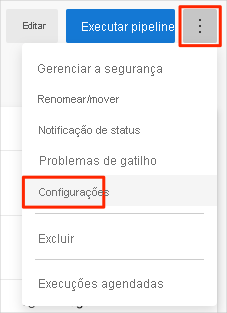
Em Processamento de novos pedidos de execução, selecione Desativado e, em seguida, selecione Guardar.
O pipeline deixará de processar os pedidos de compilação.
Opção 2: Excluir o projeto Azure DevOps
Esta opção elimina o seu projeto do Azure DevOps, incluindo o que está nos Quadros do Azure e no seu pipeline de compilação. Em módulos futuros, poderá executar outro modelo que apresenta um novo projeto no estado em que este é deixado. Escolha esta opção se não precisar do projeto do DevOps para referência futura.
Para eliminar o projeto:
No Azure DevOps, vá para o seu projeto. Anteriormente, recomendámos que desse o nome Space Game – Web – Agente a este projeto.
Selecione Configurações do projeto no canto inferior esquerdo da página Azure DevOps.
Na área Detalhes do projeto, role para baixo e selecione Excluir.
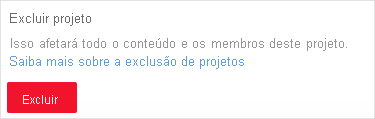
Na janela apresentada, introduza o nome do projeto e, em seguida, selecione Eliminar uma segunda vez.
O projeto é agora eliminado.